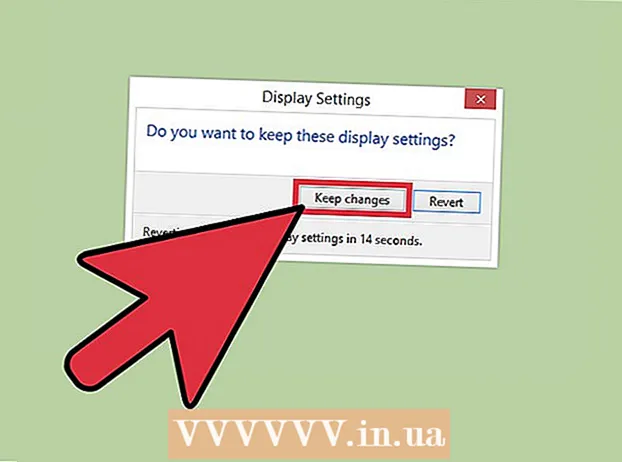Kirjoittaja:
Clyde Lopez
Luomispäivä:
19 Heinäkuu 2021
Päivityspäivä:
1 Heinäkuu 2024

Sisältö
- Askeleet
- Osa 1/4: Poista Ask -työkalupalkki Google Chromesta
- Osa 2/4: Poista Kysy -työkalurivi, jos yllä oleva menetelmä ei toiminut
- Osa 3/4: Skannaus vakoiluohjelmien torjunnalla
- Osa 4/4: Ask -työkalupalkin poistaminen Ask.com -apuohjelman avulla
- Vinkkejä
Oletko vahingossa asentanut Ask -työkalurivin tietokoneellesi? Ask -työkalupalkki on hakukone ja työkalurivi, joka asennetaan, kun asennat ilmaisia ohjelmistoja, kuten Java tai Adobe. Se korvaa oletushakukoneesi ja määrittää search.ask.com -kotisivun. Jos haluat poistaa tämän työkalupalkin Chromesta, voit kokeilla sitä Chromen asetuksista, mutta sinun on ehkä käytettävä muita menetelmiä. Lue lisätietoja Ask Toolbarin poistamisesta Chromesta.
Askeleet
Osa 1/4: Poista Ask -työkalupalkki Google Chromesta
 1 Napsauta Chrome -valikkopainiketta ohjelman yläpalkissa, valitse "Lisätyökalut" ja napsauta riviä "Laajennukset".”
1 Napsauta Chrome -valikkopainiketta ohjelman yläpalkissa, valitse "Lisätyökalut" ja napsauta riviä "Laajennukset".” 2 Valitse Laajennukset-välilehti.
2 Valitse Laajennukset-välilehti. 3 Poista Kysy -työkalurivi napsauttamalla kuvaketta roskakorinäkymässä nimen oikealla puolella.
3 Poista Kysy -työkalurivi napsauttamalla kuvaketta roskakorinäkymässä nimen oikealla puolella. 4 Napsauta Chrome -valikkopainiketta uudelleen.
4 Napsauta Chrome -valikkopainiketta uudelleen. 5 Napsauta ”Asetukset.”
5 Napsauta ”Asetukset.” 6 Valitse "Hallinnoi hakukoneita.” (Sijaitsee Haku -osiossa.)
6 Valitse "Hallinnoi hakukoneita.” (Sijaitsee Haku -osiossa.)  7 Aseta oletushakukoneeksi Google.com napsauttamalla "Aseta omnibox -hakukone" -painiketta ja valitsemalla "Google.”
7 Aseta oletushakukoneeksi Google.com napsauttamalla "Aseta omnibox -hakukone" -painiketta ja valitsemalla "Google.” 8 Etsi Kysy.com hakukoneiden luettelosta ja poista se napsauttamalla ”X.”
8 Etsi Kysy.com hakukoneiden luettelosta ja poista se napsauttamalla ”X.”
Osa 2/4: Poista Kysy -työkalurivi, jos yllä oleva menetelmä ei toiminut
 1 Tarkista, saatko laajennussivulla seuraavan viestin: "Tämä laajennus on käytössä, eikä sitä voi poistaa tai poistaa käytöstä."
1 Tarkista, saatko laajennussivulla seuraavan viestin: "Tämä laajennus on käytössä, eikä sitä voi poistaa tai poistaa käytöstä."  2 Sulje Chrome.
2 Sulje Chrome. 3 Napsauta hiiren kakkospainikkeella tehtäväpalkkia.
3 Napsauta hiiren kakkospainikkeella tehtäväpalkkia. 4 Valitse ”Käynnistä tehtävienhallinta.”
4 Valitse ”Käynnistä tehtävienhallinta.” 5 Napsauta "Prosessit" -välilehteä. Tarkista, ja jos chrome.exe * 32 -prosessi on edelleen käynnissä, valitse se.
5 Napsauta "Prosessit" -välilehteä. Tarkista, ja jos chrome.exe * 32 -prosessi on edelleen käynnissä, valitse se.  6 Napsauta Lopeta prosessi.’
6 Napsauta Lopeta prosessi.’ 7 Avaa Ohjauspaneeli.
7 Avaa Ohjauspaneeli. 8 Valitse "Ohjelmat ja ominaisuudet" tai "Lisää tai poista sovellus" tai vain "Ohjelmat" (käyttöjärjestelmästä riippuen). Jos olet Windows 8 -käyttäjä - napsauta näytön vasenta alakulmaa ja valitse "Ohjauspaneeli". Valitse sitten "Poista ohjelman asennus".
8 Valitse "Ohjelmat ja ominaisuudet" tai "Lisää tai poista sovellus" tai vain "Ohjelmat" (käyttöjärjestelmästä riippuen). Jos olet Windows 8 -käyttäjä - napsauta näytön vasenta alakulmaa ja valitse "Ohjauspaneeli". Valitse sitten "Poista ohjelman asennus".  9 Poista Työkalupalkki Ask -työkalurivi ja Ask Toolbar Updater.
9 Poista Työkalupalkki Ask -työkalurivi ja Ask Toolbar Updater. 10 Käynnistä tietokone uudelleen.
10 Käynnistä tietokone uudelleen. 11 Siirry kohtaan "Levyn puhdistus.” Apuohjelma löytyy hakupalkista napsauttamalla Windowsin Käynnistä -painiketta.
11 Siirry kohtaan "Levyn puhdistus.” Apuohjelma löytyy hakupalkista napsauttamalla Windowsin Käynnistä -painiketta.  12 Valitse kiintolevy (todennäköisesti asema C).
12 Valitse kiintolevy (todennäköisesti asema C). 13 Puhdista levy napsauttamalla "OK". Odota prosessin päättymistä.
13 Puhdista levy napsauttamalla "OK". Odota prosessin päättymistä.  14 Napsauta Chrome -valikkoa.
14 Napsauta Chrome -valikkoa. 15 Valitse ”Asetukset.”
15 Valitse ”Asetukset.” 16 Napsauta linkkiä Näytä lisäasetukset.”
16 Napsauta linkkiä Näytä lisäasetukset.” 17 Napsauta "Sisältöasetukset.” Painike sijaitsee "Henkilötiedot" -osiossa.
17 Napsauta "Sisältöasetukset.” Painike sijaitsee "Henkilötiedot" -osiossa.  18 Poista kaikki evästeet napsauttamalla "Kaikki evästeet ja sivuston tiedot" -painiketta.
18 Poista kaikki evästeet napsauttamalla "Kaikki evästeet ja sivuston tiedot" -painiketta. 19 Jos tämä ei toimi, napsauta Chrome -valikkopainiketta ja napsauta "Asetukset" -riviä. Napsauta "Aloittajaryhmä" -osiossa "Seuraavat sivut". Poista ask.com ja osoita haluamaasi sivua.
19 Jos tämä ei toimi, napsauta Chrome -valikkopainiketta ja napsauta "Asetukset" -riviä. Napsauta "Aloittajaryhmä" -osiossa "Seuraavat sivut". Poista ask.com ja osoita haluamaasi sivua.
Osa 3/4: Skannaus vakoiluohjelmien torjunnalla
 1 Lataa ilmainen Malwarebytes -ohjelma malwarebytes -sivustolta.org / products / malwarebytes_free / varmistaaksesi, että tietokoneessa ei ole haittaohjelmatartuntaa.
1 Lataa ilmainen Malwarebytes -ohjelma malwarebytes -sivustolta.org / products / malwarebytes_free / varmistaaksesi, että tietokoneessa ei ole haittaohjelmatartuntaa. 2 Asenna ohjelma kaksoisnapsauttamalla ladattua tiedostoa.
2 Asenna ohjelma kaksoisnapsauttamalla ladattua tiedostoa. 3 Noudata näytön ohjeita.
3 Noudata näytön ohjeita. 4 Napsauta "Valmis.”
4 Napsauta "Valmis.” 5 Valitse ”Hyper Scan”tarkistaa järjestelmän nopeasti aktiivisten uhkien varalta.
5 Valitse ”Hyper Scan”tarkistaa järjestelmän nopeasti aktiivisten uhkien varalta. 6 Napsauta "Skannaa.”
6 Napsauta "Skannaa.” 7 Odota, että skannaus on valmis.
7 Odota, että skannaus on valmis. 8 Tarkista skannaustulos ja jos haittaohjelmia löytyy, valitse kaikki ja napsauta "Käytä toimintoja".”
8 Tarkista skannaustulos ja jos haittaohjelmia löytyy, valitse kaikki ja napsauta "Käytä toimintoja".”
Osa 4/4: Ask -työkalupalkin poistaminen Ask.com -apuohjelman avulla
 1 Lataa apuohjelma Ask -sivustolta.com. apnmedia.ask.com/media/toolbar/utilities/ToolbarRemover.exe
1 Lataa apuohjelma Ask -sivustolta.com. apnmedia.ask.com/media/toolbar/utilities/ToolbarRemover.exe 2 Sulje Chrome -selain.
2 Sulje Chrome -selain. 3 Suorita ladattu apuohjelma.
3 Suorita ladattu apuohjelma. 4 Käynnistä Chrome uudelleen.
4 Käynnistä Chrome uudelleen. 5 Tarkista, onko Ask -laajennus poistettu.
5 Tarkista, onko Ask -laajennus poistettu.
Vinkkejä
- Ask -työkalurivi tulee Java -asennuksen mukana. Ole erittäin varovainen, kun asennat tai päivität Javaa, jotta et asenna tätä työkaluriviä.
- Poista aina Ask -työkalupalkin asennusvaihtoehdon valinta.